2019-06-14 17:00
大家工作中经常会使用Word文档,有时也需要根据各种需求将Word转换为其他格式的文件。比如在会议上做汇报演讲,我们需要提前将编辑好的Word文档转换为PPT演示文稿。有的小伙伴可能还不知道如何将Word转为PPT,下面我就来个大家介绍三个Word转PPT的简单方法。

方法一:复制粘贴法
不会将Word转换为PPT的小伙伴应该也会想到这个方法。复制粘贴法只需要我们将Word文档中的内容复制,然后粘贴到PPT演示文稿中。复制粘贴法步骤很简单,但是需要我们在Word文档里面反复进行复制、粘贴以及在PPT中调整内容调整格式,操作起来比较繁琐且效率低下。
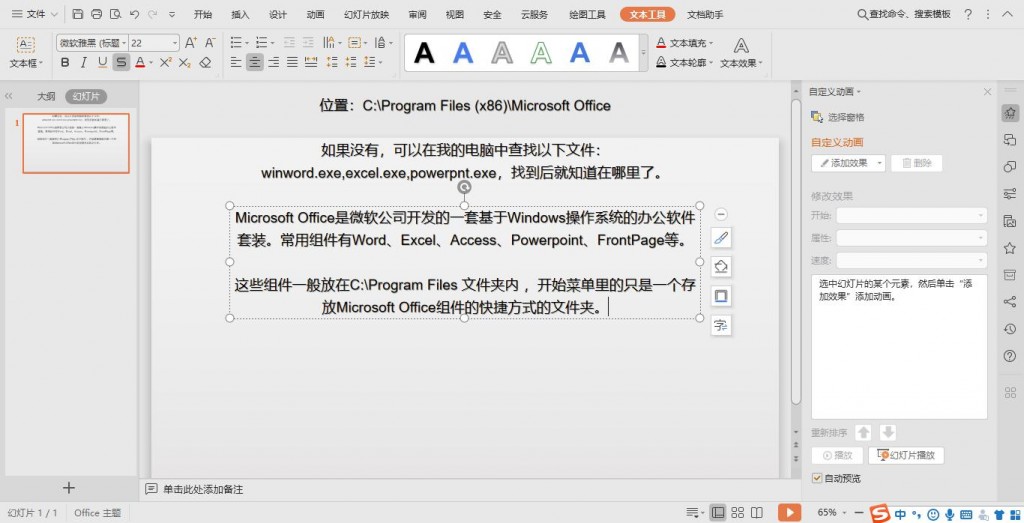
方法二:PDF转换法
想要操作简便而且转换效率高,我们就可以使用PDF转换法。PDF转换法就是先将Word转换为PDF文件,然后再将PDF文件转换为PPT。下面我来给大家演示一下具体操作流程。首先我们打开嗨格式PDF转换器,选择“文件转PDF”中的“Word转PDF”功能。然后将编辑好的Word文档添加进中间的转换列表区域,点击“开始转换”将Word转换为PDF文件。
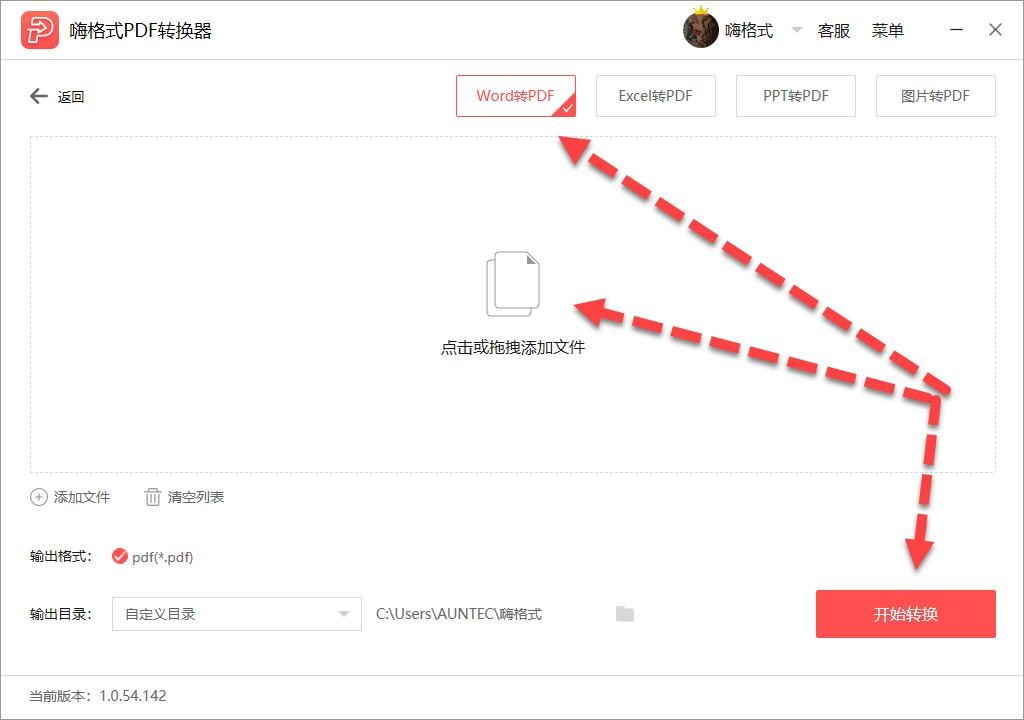
Word转为PDF文件之后,我们再次返回嗨格式PDF转换器主界面,选择“PDF转文件”中的“PDF转PPT”功能。同样将刚才转换成的PDF文件添加进中间的转换列表区域,点击“开始转换”将PDF转为PPT。通过以上步骤,我们可以成功将Word文档转为PPT。具体操作也比较简单,嗨格式PDF转换器可以进行批量转换,支持多个文件同时转换,大幅提高我们的工作效率。
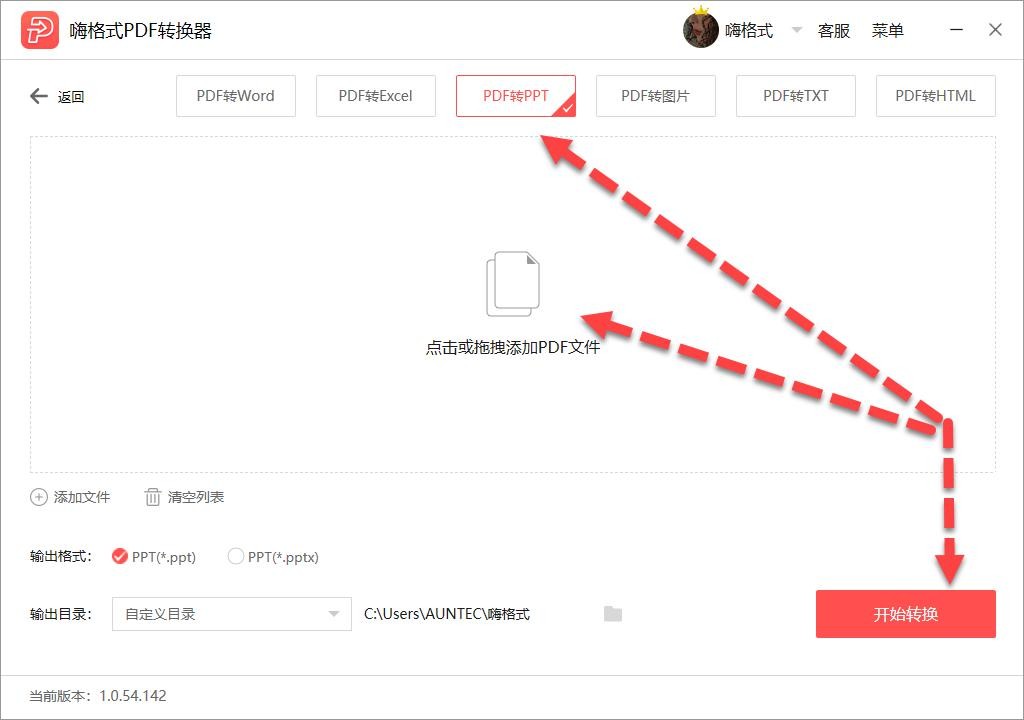
方法三:大纲转换法
这个方法需要我们在Word和PPT中进行操作。首先我们打开准备好的Word文档,将其转换为大纲视图进行保存。然后我们打开PPT,点击左边的“开始”选择“新建幻灯片”,在新建幻灯片中选择“幻灯片(从大纲)”,导入刚刚保存的Word大纲就可以了。大纲转换法也是一个比较简单的方法,但是不可以批量转换,需要转换的Word文档较多的话,用这个方法会花费大量时间,工作效率也很低。同时也可能会因为软件版本无法转换成功。
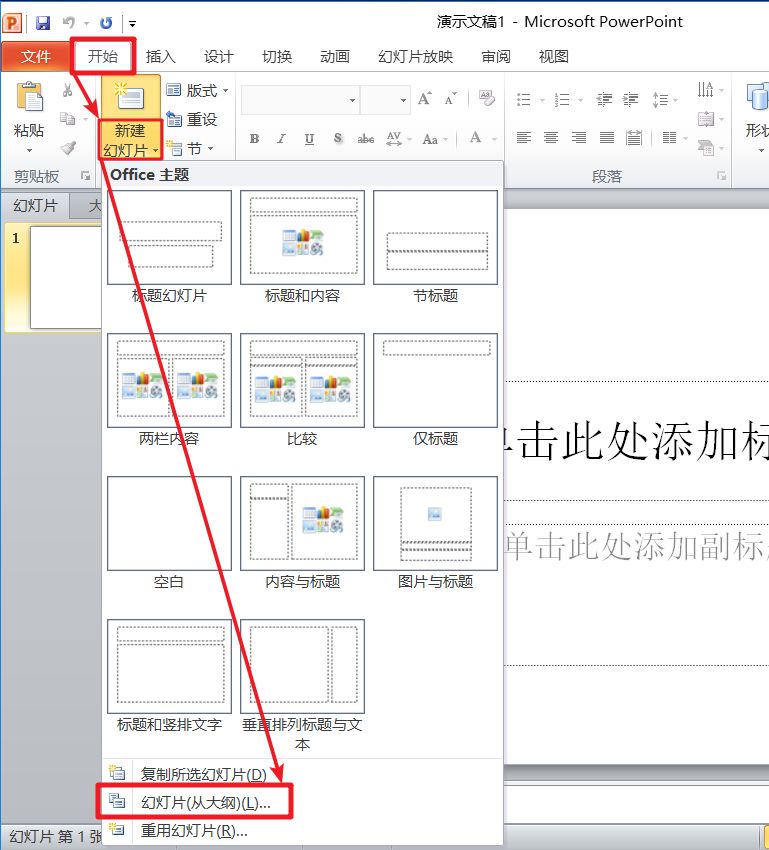
以上就是我们今天大家介绍三个Word转PPT的简单方法。需要将Word转为PPT的小伙伴快去尝试一下吧!